
Impostare l'API di WhatsApp Business in 10 minuti con Userlike
WhatsApp è l’instant messenger più popolare al mondo. Ora puoi utilizzare l’app anche nella comunicazione con i clienti.
Con Userlike ed il nostro partner 360dialog ottieni un accesso veloce all’API di WhatsApp Business e il software per utilizzare WhatsApp in modo professionale nella tua azienda. Per soli 90 Euro al mese, senza costi di configurazione o costi aggiuntivi.
In questo articolo ti spiegheremo il processo di registrazione e ti mostreremo come iniziare in soli 10 minuti.
Il processo di registrazione per l’API di WhatsApp Business
Siamo uno dei primi fornitori a permetterti di utilizzare il processo di registrazione integrato per l’API di WhatsApp Business. Questo è il modo più veloce e semplice per utilizzare WhatsApp nell’azienda.
- Compilare il modulo di registrazione di 360dialog
- Collegare l’account business di Facebook e WhatsApp
- Impostare il profilo aziendale di WhatsApp
- Aggiungere il numero di telefono
- Creare l’API key
- Creare il canale WhatsApp a Userlike
- Verificare l’account business di Facebook
- Confermare la politica commerciale di WhatsApp
Nella registrazione sono coinvolti tre fornitori: naturlamente WhatsApp cioè Facebook, poi 360dialog come Business Solution Provider e Userlike come Solution Partner.
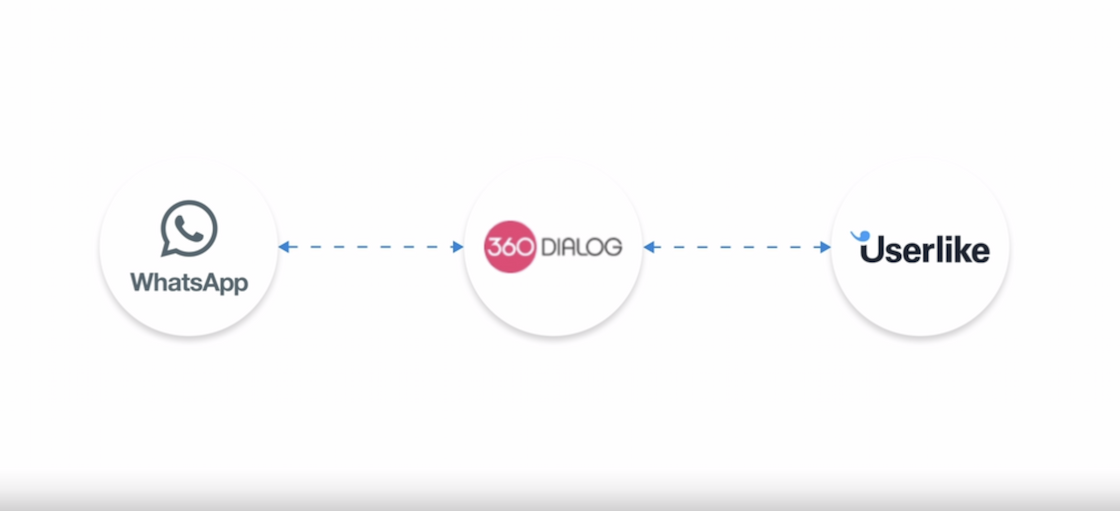
Diamo quindi un’occhiata breve ai ruoli di ciascuno e come lavorano insieme:
- WhatsApp/ Facebook. WhatsApp offre un’API, che permette alle aziende come la tua azienda di utilizzare WhatsApp in modo sicuro e scalabile nella comunicazione con i clienti. Dato che WhatsApp appartiene a Facebook ti verranno mostrati entrambi i nomi nel processo di registrazione.
- 360dialog (Business Solution Provider ufficiale). Per rendere l’accesso all’API facile per le aziende, WhatsApp lavora con partner autorizzati. 360dialog è uno dei fornitori di soluzioni aziendali verificato da WhatsApp in Germania che consente alle aziende l’accesso all’API di WhatsApp Business.
- Userlike (Solutions Partner). Quindi 360dialog crea la connessione tecnica all’API per te. Userlike ti offre il software di cui hai bisogno per rispondere comodamente ai messaggi WhatsApp dei tuoi clienti. Userlike è un’azienda tedesca e uno dei più popolari fornitori di messaggistica per i clienti, di cui si fidano leader del settore come Toyota e Decathlon.
Ora percorriamo insieme il processo di registrazione, il quale ti permetterà di essere operativo con WhatsApp Business in soli 10 minuti.
1
Compila il modulo di registrazione di 360dialog
Compila questo modulo per richiedere al nostro team l’accesso all’API di WhatsApp.
Ti invieremo quindi un link alla pagina d’iscrizione. Inserisci il tuo indirizzo email nella casella in alto nella pagina per iscriverti all'API. Se clicchi sul pulsante “Ottenere accesso a WhatsApp” sarai reindirizzato al modulo di registrazione del nostro partner 360dialog.
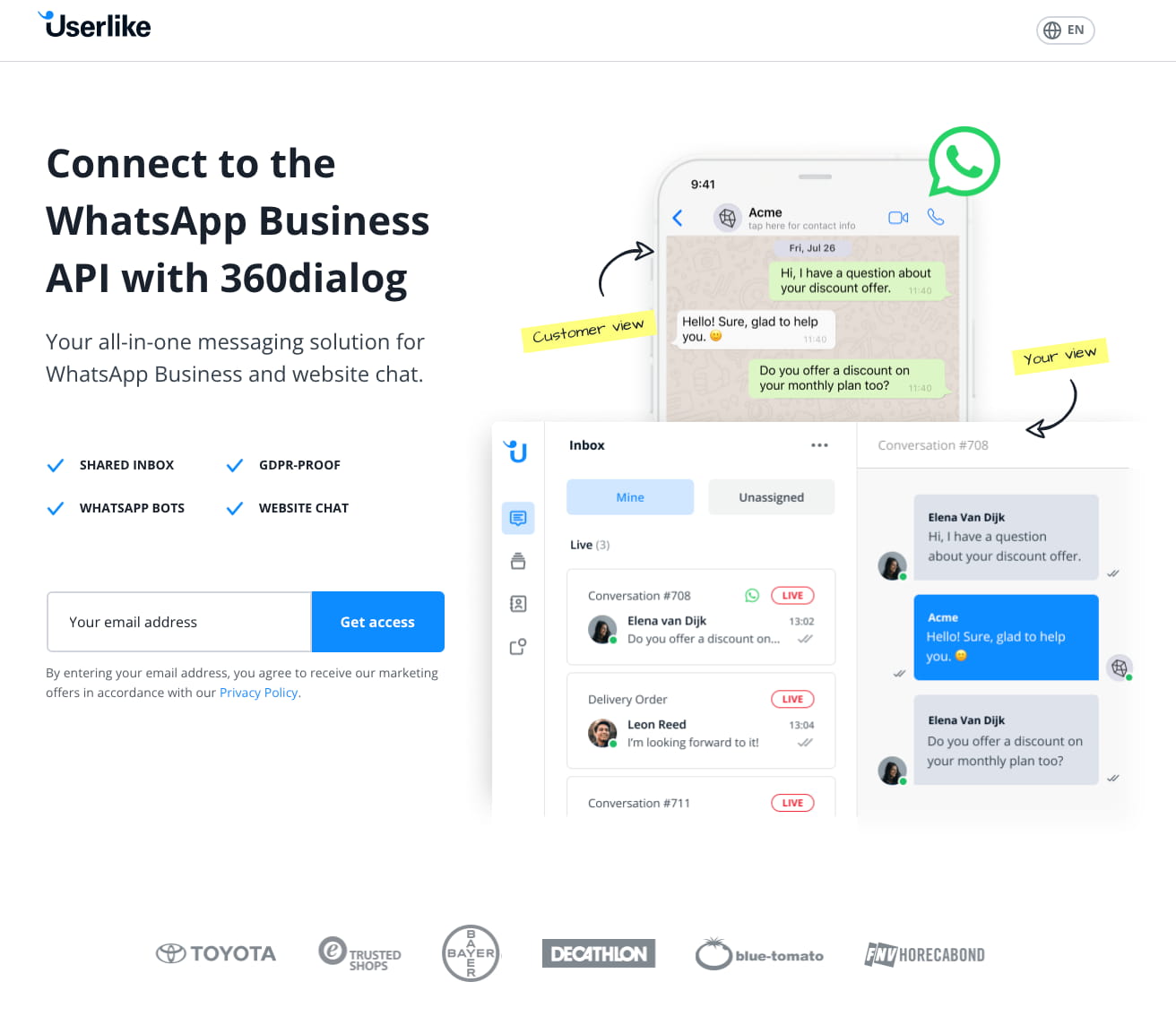
Compila il modulo con il tuo nome e con il nome dell’azienda e crea un account per il 360 Client Hub. Accetta le condizioni d’uso e procedi al passo successivo.
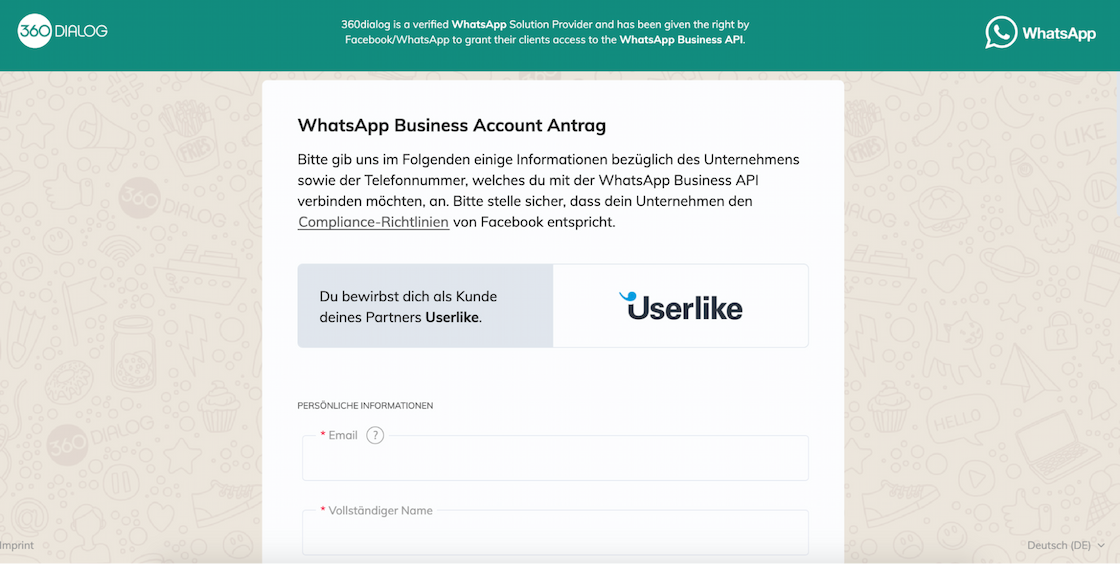
2
Collega il tuo account di Facebook Business
Per identificare aziende e garantire un utilizzo sicuro dell’API, un account di WhatsApp Business dev’essere sempre collegato ad un account di Facebook Business.
Nel secondo passo collega il tuo account esistente nel Client Hub o creane uno nuovo su Facebook.
3
Imposta il tuo profilo di WhatsApp Business
Quindi imposta il nome della tua azienda e la caterogie e la descrizione. Queste sono le informazione che il tuo cliente più tardi vedrà nel tuo profilo di WhatsApp Business.
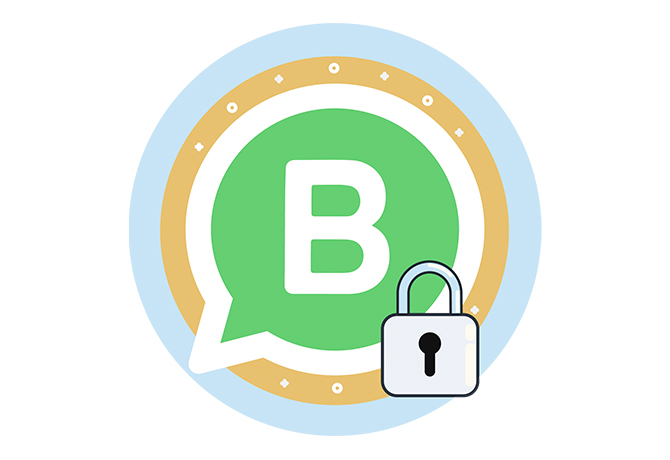
WhatsApp Business: Protezione dei dati, esempi e primi passi
In questa guida troverai tutte le informazioni importanti sull'utilizzo di WhatsApp in azienda.
Scarica gratuitamentePer evitare ritardi nel processo di registrazione, ti consigliamo di usare lo stesso nome visualizzato del tuo account Facebook Business. Nella maggior parte dei casi, questo è il nome dell’azienda, ed è per questo che è preselezionato.
4
Aggiungi il tuo numero di telefono
Un account WhatsApp Business è sempre connesso ad un numero di telefono. Questo è il numero che i tuoi clienti useranno per contattarti su WhatsApp. Puoi usare un numero di telefono fisso, di cellulare o un numero verde.
Probabilmente già utilizzi WhatsApp nella tua azienda, per esempio con l’applicazione Business. Se vuoi continuare ad utilizzare lo stesso numero, dovrai prima cancellarlo dall’app in anticipo per poterlo aggiungere al tuo nuovo account di WhatsApp Business.
Dopo aver scelto ed inserito il numero, riceverai un codice di verifica di sei cifre tramite SMS o come chiamata vocale. Quindi assicurati, che il tuo numero possa ricevere SMS o chiamate dall’estero.
5
Crea il tuo API key
Ci siamo quasi. Ora sei nel Client Hub e automaticamente connesso alla WhatsApp Business API Sandbox. In questo ambiente di prova limitato puoi già inviare messaggi WhatsApp a dieci contatti al giorno.
In tal modo puoi familiarizzare con il sistema e regolare le tue impostazioni fino a quando il tuo profilo aziendale WhatsApp verrà verificato e implementato.
Qui puoi anche creare il tuo API key. Questo è il codice di cui hai bisogno per connettere il tuo profilo di WhatsApp Business al tuo account Userlike e gestire e rispondere ai messaggi WhatsApp in Userlike.
Copia il codice e apri la nostra pagina Userlike , per collegare il tuo account.
5
Crea il tuo canale WhatsApp in Userlike
Accedi al tuo account Userlike. Se non ne hai ancora uno, puoi semplicemente crearne uno. WhatsApp Business è disponibile a partire da 90 Euro al mese nel nostro piano team.
Nella Dashboard di Userlike vai a Canali > applicazioni di messaggistica. Sotto “WhatsApp Business” scegli di aggiungere un nuovo canale.
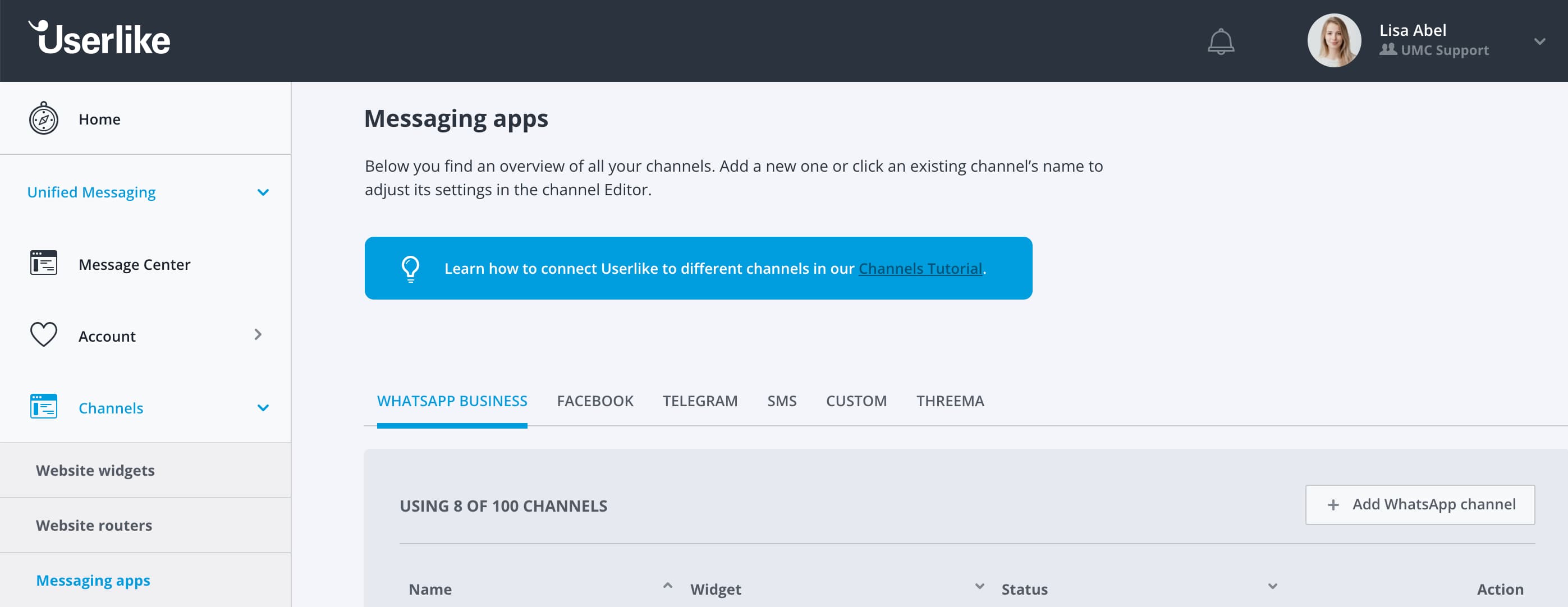
Dai un nome al tuo canale per scopi interni e incolla l’API key che hai copiato nel passo precedente. Aggiungi le informazioni per il tuo profilo WhatsApp che i tuoi clienti vedranno in seguito.
Infine, collega il canale WhatsApp ad un widget. Questo è necessario perché le impostazioni del canale sono controllate tramite il tuo widget, ad esempio a quali agenti verrà inoltrata una chat di WhatsApp. In ogni account Userlike, viene già creato un widget per impostazione predefinita.
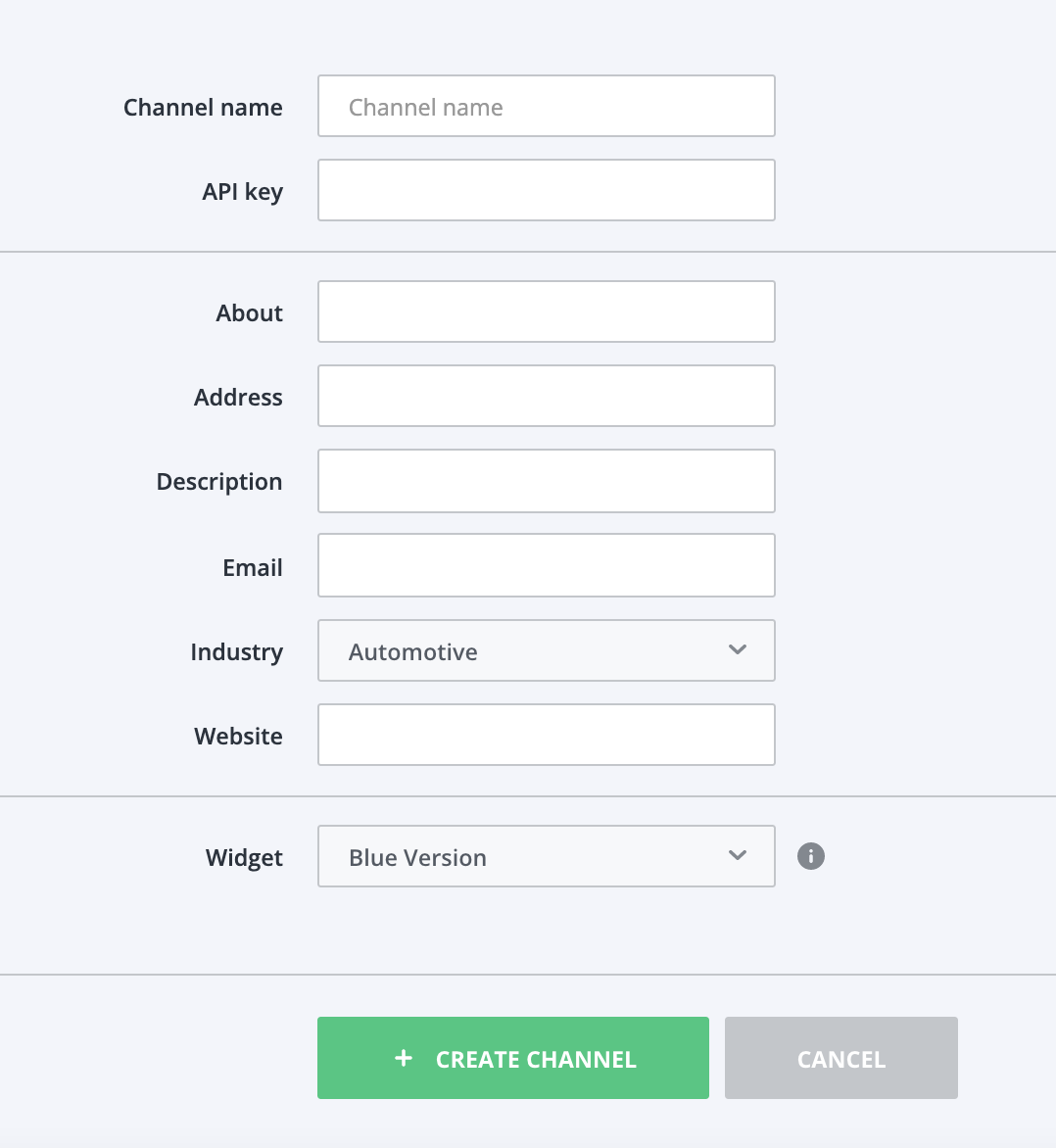
Alla fine clicca su «Imposta Canale». Il tuo canale WhatsApp verrà quindi visualizzato nella panoramica.
I modelli di messaggio , i cosiddetti Message-Templates, giocano un ruolo importante in WhatsApp Business. Vai alle impostazioni del tuo canale WhatsApp e clicca su «aggiungi modello» in basso a destra per creare un nuovo modello di messaggio ed inviarlo a WhatsApp per la revisione.
Ecco fatto! Die L’API di WhatsApp è ora collegata a Userlike e puoi ricevere e rispondere ai messaggi in Userlike. Basta accedere al Message Center.
Tuttavia, attualmente, sei ancora nella modalità Sandbox e fortemente limitato nell’uso. Per aumentare la quantità di messaggi che puoi inviare, è necessario verificare il tuo account Facebook Business.
7
Verifica il tuo account di Facebook Business
Se il tuo account è già verificato, puoi saltare questo passo e iniziare direttamente. Altrimenti, richiedi la verifica nel Business Manager di Facebook.
Per fare questo, vai nelle impostazioni del tuo account di Facebook Business Manager e seleziona «Centro per la sicurezza». Quindi clicca su “Inizia verifica” sotto «Verifica».
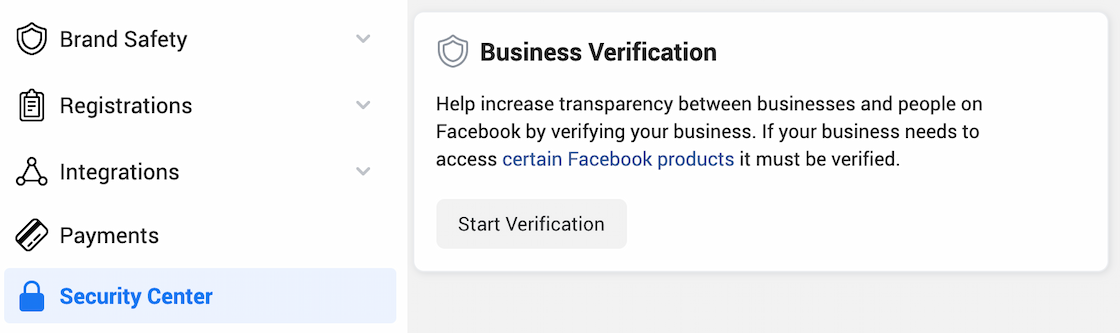
Non appena hai caricato i documenti richiesti, il tuo account WhatsApp passerà automaticamente alla Sandbox estesa. Qui puoi già effettuare fino a 1.500 conversazioni con i tuoi clienti.
8
Revisione della politica di trading di WhatsApp
Dopo che hai completato il processo di registrazione ed il tuo account di Facebook Business è stato verificato, WhatsApp controlla nell’ultima fase se il tuo account è conforme alla politica commerciale di WhatsApp. Questo processo si attiva automaticamente dopo la verifica, quindi non devi fare niente.
Puoi controllare il tuo stato nel 360 Client Hub. Se la verifica ha avuto successo è verde, se è rossa, significa che non è riuscita.
Il nostro consiglio: la cosa migliore è dare un’occhiata alla politica commerciale prima di registrarti. In tal modo eviti un possibile rifiuto da WhatsApp dopo la registrazione.
Non appena che la verifica ha avuto successo, il tuo account di WhatsApp Business è pienamente a tua disposizione e puoi comunicare con i tuoi clienti senza alcuna restrizione.
L’API di WhatsApp Business e Userlike – Il software aziendale della Germania
Distinguiti dai tuoi concorrenti e diventa una delle prime aziende in Italia che supporta i propri clienti su WhatsApp.
Con Userlike e 360dialog avrai un accesso veloce e sicuro all’API di WhatsApp Business. E questo per soli 90 Euro al mese senza costi nascosti.
Oltre al canale WhatsApp, il piano Team di Userlike include anche gratuitamente un’innovativa live chat, standard tedeschi di protezione dei dati e molte altre funzioni efficaci per il supporto e la vendita digitale.
Iscriviti direttamente qui o in caso di domande contattaci tramite chat sul nostro sito. Non vediamo l’ora di aiutarti ad iniziare con WhatsApp Business!

